از رایجترین فرمتهای عکس میتوانیم به (JPEG) و (PNG) اشاره کنیم. اما در گوشیهای آیفون تنها میتوان از فرمت (JPEG) استفاده کرد. با این وجود برای بسیاری از افراد این پرسش وجود دارد که آیا تبدیل عکس به پی دی اف در ایفون امکانپذیر است؟ بله. در واقع با وجود سختگیریهای آیفون در زمینه ذخیره تصاویر با فرمتی خاص، شما هنوز هم میتوانید تصاویر خود را به اشکال مختلف ذخیره کنید. در اینجا چندین روش متفاوت برای انجام این کار به شما پیشنهاد میکنیم که میتوانید سادهترین و کاربردیترین شیوه را انتخاب کنید.
مزایای تبدیل تصویر به پیدیاف در آیفون
اگر برای اولین باری است که میخواهید تصویر خود را به فرمت پیدیاف درآورید، احتمالاً دوست دارید درباره مزایای این کار بیشتر بدانید. بر خلاف تصور بسیاری از افراد، پیدیاف تنها یک سند برای خواندن، نوشتن و انتقال متن نیست. از این برنامه میتوان به منظور ذخیره و ایجاد تغییر در هر سندی استفاده کرد. شاید جالبترین کاربرد پیدیاف برای تصاویر باشد که مزایای متعددی را به دنبال دارد. در اینجا به ذکر این مزایا میپردازیم:
اشتراکگذاری راحت
بهترین مزیت تبدیل عکس به پی دی اف در آیفون، قابلیت بهاشتراکگذاری ساده آن است. این مورد خصوصاً زمانی که بخواهید چندین عکس را بهصورت همزمان برای شخص دیگری ارسال کنید، کاربرد بیشتری خواهد داشت. نکته جالب اینکه اگر همه تصاویر شما در فرمت (JPEG) باشند، قابلیت ارسال گروهی آنها سادهتر هم خواهد بود. دقیقاً چیزی که کاربران آیفون بهدنبال آن هستند.
کاهش حجم تصاویر
بد نیست بدانید که شما با تبدیل عکس به پی دی اف در آیفون، در واقع میتوانید حجم آنها را کاهش دهید. امروزه بسیاری از تصاویری که با گوشیهای آیفون خود میگیریم، بسیار باکیفیت هستند و این کیفیت بالا مستلزم گرفتن حجم بیشتری از گوشی است. اشغال حجم گوشی هم برای ذخیره تصاویر خودمان، هم زمانی که قصد ارسال آنها را داریم، میتواند به یک معضل برای ما تبدیل شود. با ویژگی تبدیل عکس به پی دی اف در ایفون نه تنها میتوانید حجم تصاویر خود را کاهش دهید، بلکه میتوانید آنها را به یکباره برای شخص مورد نظرتان ارسال کنید. بنابراین وقتی صحبت از کاهش حجم تصاویر میرسد، شاید هیچ فرمت دیگری در وب به اندازه پیدیاف برای شما کارآمد نباشد.
وضوح بهتر
یکی از اشکالات عمده در کاهش حجم تصاویر، کاهش وضوح آنهاست. این یعنی اینکه شما تنها دو راه پیش رو دارید. راه اول حفظ تصویر با همان حجم اولیه است و راه دوم هم کاهش حجم تصویر و افت کیفیت آن خواهد بود. اما امروزه دیگر نباید نگران چنین موضوعی باشید، زیرا به کمک تبدیل عکس به پی دی اف در ایفون میتوانید فایلهای تصویری خود را بدون کاهش وضوح به فرمت دیگری تبدیل کنید.
برای انجام کار تنها باید تصاویر را به فرمت فشرده درآورید تا اندازه واقعی آنها کاهش پیدا نکند و پیکسلهای تصاویر دست نخورده باقی بمانند. این ویژگی خصوصاً برای دفاتر و شرکتهایی که ملزم به ارسال تصاویر چند رسانهای هستند، بسیار کارآمد خواهد بود.
ایجاد آلبوم عکس
از دیگر مزایای تبدیل عکس به پی دی اف در ایفون میتوانیم ایجاد یک آلبوم خاطرهانگیز را نام ببریم. این ویژگی خصوصاً برای کاربران گوشیهای آیفون یک مزیت فوقالعاده محسوب میشود و میتواند مجموعی از تصاویر زیبا را در قالب یک آلبوم عکس دیدنی در فرمت پیدیاف ذخیره کند.
روشهای تبدیل عکس به پی دی اف در آیفون
امروزه فرمتهای مختلفی برای فایلهای گوناگون وجود دارند که البته در بین تمامی این فرمتها چند مورد از آنها بیش از هر چیز مورد توجه بوده و کارایی لازم را دارند. (PDF) یکی از این فرمتهای رایج است که میتوان از آن برای ذخیره و ارسال انواع فایل، سند و تصویر استفاده کرد. شما میتوانید این کار را به کمک خود برنامههای نصب شده روی آیفون انجام دهید و یا از برنامههای جانبی کمک بگیرید. اما در ادامه به معرفی روشهای مستقیم و با کمک خود گوشی اشاره خواهیم کرد.
تبدیل عکس به (PDF) در آیفون با (Photos)
(Photos) یکی از برنامههای کاربردی نصب شده روی گوشیهای آیفون است که کاربران میتوانند بهکمک آن تصاویر مورد نظر خود را مشاهده، ذخیره و ویرایش کرده و یا در مواقع لزوم آنها را با سایر افراد به اشتراک بگذارند. البته این تمام کاربردهای (Photos) نیست. برای مثال شما میتوانید با کمک این برنامه، تصاویر خود را به پیدیاف تبدیل کنید. روند انجام این کار در آیفون به دو روش زیر است:
روش اول:
- برنامه (Photos) را از آیفون خود باز کنید. این برنامه با یک نماد گل چند رنگ از سایر برنامههای نصب شده در گوشی متمایز شده است.
- حال تصویر مورد نظر خود را انتخاب کنید. در صورتی که قصد دارید چندین تصویر همزمان را به پیدیاف تبدیل کنید، باید از تب (Select) در گوشه سمت راست بالای صفحه کمک بگیرید. بعد از کلیک روی این گزینه، تمامی تصاویر مورد نظر خود را انتخاب کنید.
- در ادامه باید روی آیکن اشتراکگذاری کلیک کنید. این نماد در گوشه سمت چپ پایین صفحه قرار دارد.
- در ادامه باید روی نماد چاپگر گوشی کلیک کنید. برای این منظور باید گزینه (Print) را انتخاب کنید. این نماد اغلب در بخش پایین منوی اشتراکگذاری قرار داده شده است. اما در صورتی که آن را مشاهده نمیکنید، به احتمال زیاد با کلیک روی عبارت (More) آن را مشاهده خواهید کرد.
- در ادامه باید در بخش پیشنمایش تصاویر مورد نظر را کوچک کنید. به این منظور باید در بخش پایین صفحه گوشی خود روی عبارت (Zoom out) کلیک کنید. حال میتوانید تصاویر خود را در قالب فرمت پیدیاف دریافت کنید.
- در انتها، برای به اشتراکگذاری تصاویر روی نماد آن کلیک کنید. سپس برای ذخیره تصاویر روی عبارت (Save to Files) کلیک کنید. انتخاب مکان ذخیره برعهده خود شما خواهد بود. زیرا میتوانید آن را در یک سرویس ابری و یا به صورت مستقیم در خود گوشی آیفون ذخیره کنید.
روش دوم:
- وارد برنامه (Photos) در گوشی خود شوید. سپس روی عکس مورد نظر کلیک کنید. در صورت نیاز به انتخاب گروهی عکسها، باید از بخش (Select) بالای صفحه درست مانند آموزش قبل استفاده کنید.
- در ادامه روی نماد اشتراکگذاری کلیک کنید. اما در این مرحله به جای رفتن به بخش (Print) باید گزینه (Books) را انتخاب کنید. بخش کتابها با تصویر یک کتاب با رنگ نارنجی از سایر نمادها متمایز شده است.
- تصاویر انتخاب شده به شکلی خودکار در این بخش به پیدیاف تبدیل میشوند و برای دسترسی به آنها باید از همین بخش وارد شوید.
تبدیل عکس به پی دی اف در آیفون با (Files)
برنامه (Files) در آیفون بهعنوان یک نرمافزار کاربردی در مدیریت فایلهای مختلف در آیفون استفاده میشود. به عبارتی، تمامی فایلهایی که در گوشی آیفون شما دانلود، دریافت و ذخیره میشوند، در این بخش قرار میگیرند و امکان مدیریت آنها نیز از همین برنامه امکانپذیر است. این برنامه ویژگیهای مختلفی دارد که از جمله آنها میتوانیم به ادغام فایلها و پیشنمایش اسناد اشاره کنیم. اما قابلیت دیگر آن امکان تبدیل عکس به پی دی اف در ایفون است که در ادامه روند انجام آن را توضیح میدهیم:
- برنامه فایل را روی گوشی آیفون خود باز کنید. این نرمافزار با نماد یک پوشه در بین سایر برنامهها قابل رؤیت است.
- تصویر مورد نظر خود را پیدا کنید. ممکن است این تصویر از قبل در برنامه فایل ذخیره نشده باشد. در این صورت باید از بخش تصاویر، عکس مورد نظر را به اشتراکگذاری کرده و برای ذخیره در بخش فایل روی عبارت (Files) کلیک کنید.
- بعد از پیدا کردن تصویر مورد نظر خود، باید انگشتتان را روی آن قرار داده و کمی نگهدارید. به این منظور اگر قرار است فرمت بیش از یک تصویر را تغییر دهید، باید روی بخش منوی سه نقطه کلیک کرده و در ادامه تب (Select) را انتخاب کنید. این تب در گوشه سمت راست بالای صفحه قرار داد. حالا تصاویر را به صورت گروهی انتخاب کنید.
- در ادامه برای تبدیل عکسها باید روی نماد سه نقطه در گوشه سمت راست پایین صفحه کلیک کنید.
- حال باید گزینه (Create PDF) را انتخاب کنید. این گزینه با نماد یک کاغذ تا شده قابل رؤیت است. در نهایت تصاویر شما به شکل پیدیاف در بخش فایلها ذخیره میشوند.
برنامههای تبدیل عکس به پی دی اف در آیفون
شما علاوهبر روشهای مستقیم میتوانید از برنامههای جانبی به منظور تبدیل عکس به پی دی اف در آیفون استفاده کنید. تنها کاری که باید انجام دهید این است که برنامههای مختلف و کارایی آنها را با هم مقایسه کرده و بهترین مورد را برگزینید. بیشتر این برنامهها رایگان هستند اما تعدادی هم وجود دارند که به دلیل ویژگیهای اضافی نیاز به پرداخت حق اشتراک یا خرید دارند. در ادامه فهرستی از این برنامهها را به شما معرفی میکنیم.
برنامه (UPDF)
(UPDF) یکی از بهترین برنامههای موجود برای تبدیل عکس به پیدیاف محسوب میشود. این برنامه بستری را برای شما فراهم میکند که از طریق آن تصاویر را به شکلی سریع و آسان و بدون نیاز به صرف وقت برای یادگیری به فرمت دیگری درمیآورد. صرف نظر از امکان تغییر فرمت تصاویر، این برنامه انعطافپذیری بالایی را برای حذف تصاویر، برش یا فیلتر آنها قبل از تغییر فرمت میدهد. از ویژگیهای این برنامه میتوانیم موارد زیر را نام ببریم:
- امکان خواندن فایلها، تغییر نام آنها، انتقال، کپی، ادغام، چاپ و فشردهسازی با این برنامه فراهم است.
- به کمک (UPDF) میتوانید از فضای امنیتی موجود برای خصوصیسازی و پنهان کردن تصاویر خود استفاده کنید.
- این برنامه به یک اسکنر هوشمند مجهز است که امکان تبدیل خودکار اسناد کاغذی به پیدیاف را فراهم میکند.
- در نهایت اینکه شما قابلیت نشانهگذاری در اسناد را خواهید داشت.
برنامه (JPG to PDF Converter)
برنامه (JPG to PDF Converter) از دیگر نرمافزارهای موجود برای تبدیل عکس به پی دی اف در ایفون است که به کاربران این امکان را میدهد تا در عرض چند ثانیه فرمت تصاویر را تغییر دهند. البته با این برنامه سایر فایلهای گرافیکی هم امکان تغییر فرمت خواهند داشت. از ویژگیهای قابل توجه برنامه میتوانیم به رابط کاربری ساده آن اشاره کنیم. سایر قابلیتهای آن به شرح زیر هستند:
- از انواع فایلهای تصویری پشتیبانی میکند.
- امکان تنظیم اندازه کاغذ پیدیاف برای شما فراهم است.
- امکان نحوه نمایش تصاویر قبل از تبدیل آنها موجود است.
برنامه (iLovePDF)
یکی دیگر از گزینههای مناسب برای تبدیل تصاویر، برنامه (iLovePDF) است که با استفاده از آن میتوانید فایلهای خود را ادغام کرده، بچرخانید، تبدیل کنید، فشرده کرده یا حاشیهنویسی کنید. ضمن اینکه فایلهای شما با این برنامه بهراحتی قابل ساماندهی و مدیریت هستند. از امکانات جالب این برنامه میتوانیم موارد زیر را نام ببریم. البته ناگفته نماند که ویژگیهای بیشتر در نسخه (Premium) موجود هستند:
- برنامه از یک برگه اسکنر با تاریخچه اسکن پشتیبانی میکند.
- این برنامه با آیکلود سازگار است.
- از طریق (iLovePDF) میتوانید در زمان ضرورت امضای الکترونیکی انجام دهید.
- پیشنمایش سند قبل از تبدیل فایل آن موجود است.
- · (iLovePDF) به یک رابط قابل تطبیق با تبلت و موبایل مجهز است.
- برنامه دارای سرعت بالا و پایداری مناسب در هنگام استفاده است.
- امنیت (SSL) موجود در برنامه امکان سرقت اطلاعات شما را کاهش میدهد.
- استفاده از این برنامه با دقت بالا انجام میشود و این مسئله به دلیل بهرهمندی از فناوری (OCR) است.
جمعبندی
- تصاویر در آیفون به فرمت (JPEG) ذخیره میشوند اما میتوان در صورت نیاز آنها را بهصورت فایل (pdf) نیز درآورد.
- تبدیل عکس به پیدیاف مزایای زیادی را بهدنبال دارد که از جمله آنها میتوانیم به مواردی همچون امکان ایجاد (Albums) از تصاویر، ذخیره کردن گروهی عکسها و بهاشتراکگذاری آنها در کنار حجم کم و وضوح بالا اشاره کنیم.
- شما برای تبدیل عکس به پیدیاف به شکل مستقیم میتوانید از نرمافزارهای (Files) و (Photos) در آیفون استفاده کنید. اگرچه با استفاده از نرمافزار (Photos) شما میتوانید به دو شکل مجزا این کار را انجام دهید.
- از برنامههای جانبی تبدیل تصویر به پیدیاف میتوانیم به مواردی همچون (iLovePDF)، (JPG to PDF Converter) و (UPDF) اشاره کنیم که هر یک قابلیتهای خاص خود را دارند.
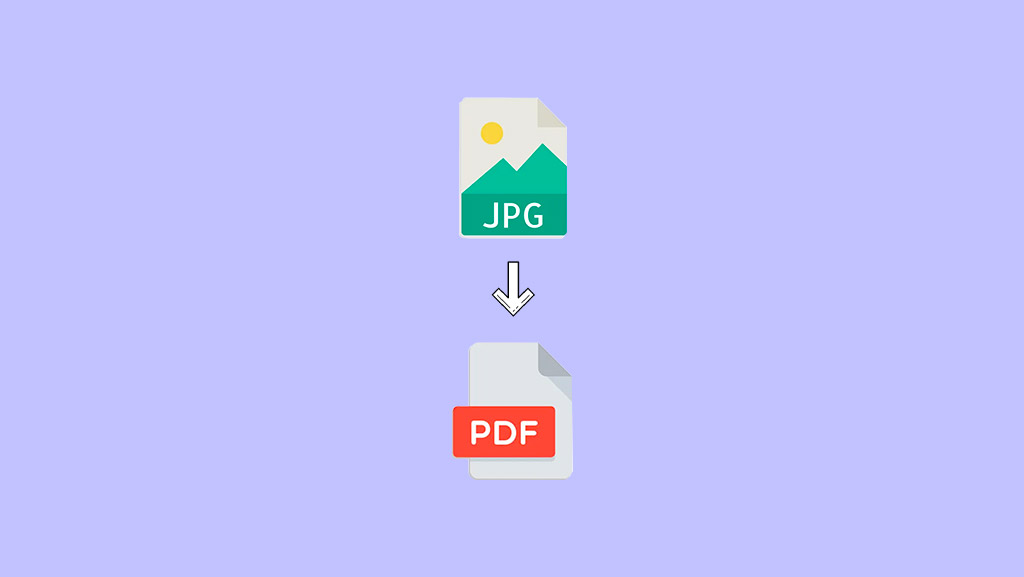
نظر کاربران